iPadOS 14/13.7 上的 Wi-Fi 问题这是该做什么
“有人可以帮我修复 iPad 的 WiFi 吗? iPadOS 14/13.7 上没有 WiFi 图标,我似乎无法再将它连接到我的家庭网络!”
如果您也将 iPad 更新到最新的 iPadOS 14/13.7 版本,那么您可能会遇到类似的问题。 虽然最新的操作系统配备了大量的功能,但用户也面临着与之相关的不必要的问题。 例如,很多用户抱怨 iPadOS 14/13.7 更新后 iPad 的 WiFi 图标丢失或 iPadOS WiFi 无法再打开。 由于其背后可能有不同的原因,我们提出了一个终极指南来解决所有问题。 继续阅读以详细探索这些故障排除选项。
第 1 部分:iPadOS 14/13.7 的常见 Wi-Fi 修复
从固件相关问题到物理损坏,此问题可能有各种原因。 首先,让我们关注一些针对 iPadOS 14/13.7 上无 WiFi 图标的简单常见修复。
1.1 重启设备
这无疑是解决 iOS 设备中各种小问题的最简单的解决方案。 当我们启动 iPad 时,它会重置其临时设置和当前的电源循环。 因此,如果 iPad 上的网络设置发生冲突,那么这个快速修复就可以解决问题。
- 要重新启动 iPad,只需按住电源(唤醒/睡眠)按钮。 大多数情况下,它位于设备的顶部。
- 按住它几秒钟,然后在屏幕上出现电源滑块后松开。 滑动电源滑块以关闭 iPad。 稍等片刻后,再次按下电源按钮将其打开。

- 在某些 iPad 版本(如 iPad Pro)中,您需要按下顶部(唤醒/睡眠)按钮以及降低音量/提高音量按钮才能获得电源滑块选项。

1.2重置网络设置
在大多数情况下,已观察到 iPad 的网络设置存在问题。 例如,在将其更新到 iPadOS 14/13.7 时,重要的网络设置可能会被覆盖或更改。 为了修复 iPadOS 14/13.7 更新后丢失的 iPad WiFi 图标,请按照这个简单的练习。
- 首先,只需解锁您的 iPad 并通过点击齿轮图标进入其设置。
- 转到其常规设置并一直向下滚动以找到“重置”选项。

- 访问“重置”功能,然后点击“重置网络设置”选项。 确认您的选择并等待一段时间,因为您的 iPad 将使用默认网络设置重新启动。
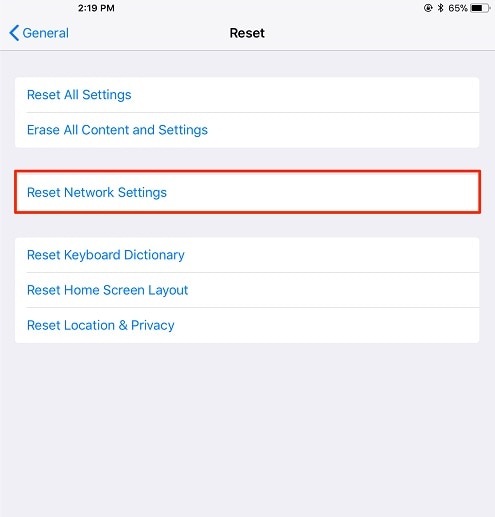
1.3 恢复出厂设置
如果即使在恢复网络设置后仍然无法修复 iPadOS 14/13.7 上的无 WiFi 图标,请考虑重置整个设备。 在这种情况下,iOS 设备将重置为其默认设置。 因此,如果任何设备设置的更改都会导致此问题,那么这将是一个完美的解决方案。 如果您的 iPadOS WiFi 也无法打开,那么只需按照以下步骤操作:
- 首先,解锁您的 iPad 并转到其设置 > 常规 > 重置。
- 从提供的选项中,点击“重置所有设置”以擦除 iPad 上所有保存的设置并将它们重置为默认值。

- 此外,如果您想将整个设备恢复出厂设置,则可以选择删除其内容和保存的设置。
- 一旦您点击这些选项中的任何一个,您将在屏幕上收到一条警告消息。 通过输入设备的安全密码确认并验证选择。 只需稍等片刻,您的 iPad 就会以默认设置重新启动。
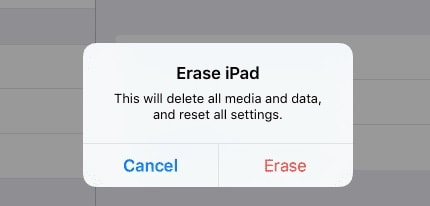
1.4 修复您的 iPadOS 系统
最后,您的设备固件也可能存在问题。 如果 iPadOS 14/13.7 更新出现问题,则可能会导致您的设备出现不必要的问题。 解决此问题的最简单方法是使用专用的 iOS 修复工具,例如 DrFoneTool – 系统修复 (iOS)。 它是 DrFoneTool 工具包的一部分,可以修复 iOS 设备的各种主要和次要问题。 这样做不会对设备造成任何损害或擦除 iPad 上的现有数据。 不仅可以解决 iPadOS 14/13.7 更新后 iPad WiFi 图标丢失等问题,还可以解决其他网络和固件相关问题。
- 首先,使用工作电缆将 iPad 连接到计算机并在其上启动 DrFoneTool 工具包。 在其家中,访问“系统修复”部分以继续。

- 转到“iOS修复”部分并选择您选择的模式。 由于这是一个小问题,您可以使用“标准”模式。 这也将保留 iPad 上的现有数据。

- 该应用程序将自动检测您的设备及其可用的稳定 iOS 固件。 确认您的选择,然后单击“开始”按钮。

- 现在,该应用程序将开始下载支持您的 iPad 的固件版本。 由于完成下载可能需要一段时间,因此建议不要在中间关闭应用程序或断开设备连接。

- 下载完成后,DrFoneTool 将验证您的设备以确保一切正常。 别着急,一会儿就完成了。

- 而已! 一切都得到验证后,应用程序会通知您。 您只需单击“立即修复”按钮即可开始该过程。

- 该应用程序将在您连接的 iPad 上安装稳定的固件。 它可能会在此过程中重新启动几次——只需确保它与系统保持连接即可。 最后,系统错误修复后会通知您,以便您可以安全地移除 iPad。

尽管这可以解决 iPadOS 14/13.7 上没有 WiFi 图标等小问题,但您也可以使用“高级模式”。 虽然它会擦除您 iOS 设备上的现有数据,但结果也会更好。
第 2 部分:iPadOS 14/13.7 上的 Wi-Fi 不断断开连接
按照上面列出的建议,您可以轻松修复 iPadOS 14/13.7 更新后 iPad WiFi 图标丢失等问题。 不过,有时设备会不断断开 WiFi 连接。 在这种情况下,您可以考虑以下提示和建议,以确保您的 iPad 获得稳定的 WiFi 连接。
2.1 将设备放置在信号强的地方
不用说,如果您的设备不在网络范围内,它会一直断开连接。 要检查这一点,您可以转到 iPad 的 WiFi 设置并查看连接的 WiFi 网络的强度。 如果它只有一根柱,则信号很弱。 两根柱线通常描绘一个平均信号,而 3-4 根柱线表示强信号水平。 因此,您只需在网络范围内移动您的 iPad,并确保它接收到强信号。
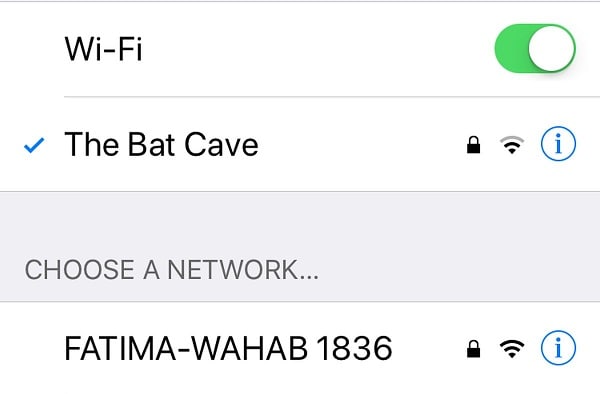
2.2 忘记 Wi-Fi 重新连接
有时,WiFi网络存在问题,导致连接不稳定。 要解决此问题,您只需重置 WiFi 网络即可。 这可以通过先忘记 WiFi 网络然后重新连接来完成。 为此,请转到 iPad 的设置 > 常规 > WiFi,然后点击连接的 WiFi 网络旁边的“i”(信息)图标。 从提供的选项中,点击“忘记此网络”选项并确认您的选择。
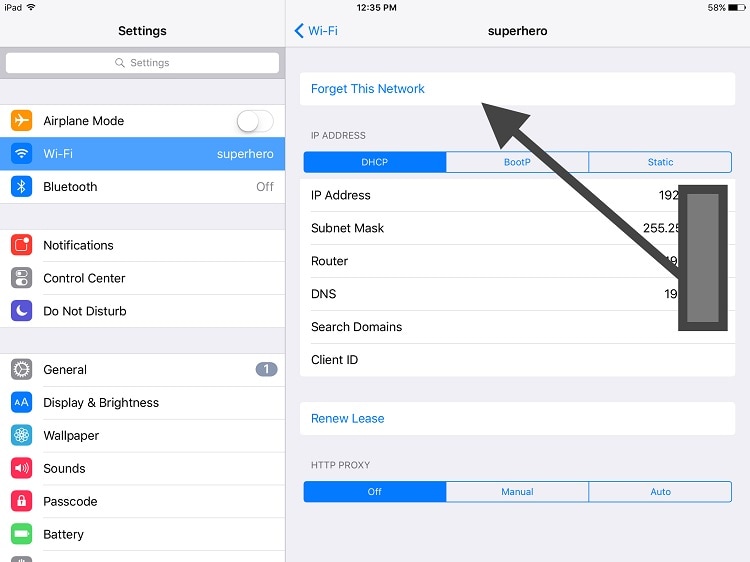
这将断开您的 iPad 与网络的连接,并且不再显示它。 现在,重新启动您的 iPad 并再次连接到相同的 WiFi 网络以重置它。
2.3 重启路由器
大多数人忽略了您的网络路由器也可能存在问题的可能性。 物理故障或覆盖路由器设置可能会导致您的 WiFi 网络频繁断开连接。 要解决此问题,您只需重置路由器即可。 在大多数路由器的背面,都有一个“重置”按钮。 只需按住它几秒钟,然后松开即可重置路由器。
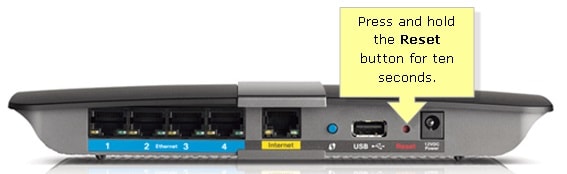
或者,您也可以将路由器的主电源拔掉,等待15-20秒,然后重新插上。 这将自动重启路由器。
第 3 部分:iPadOS 14/13.7 上的 Wi-Fi 灰显和禁用
除了在 iPadOS 14/13.7 上没有 WiFi 图标外,用户经常说 WiFi 选项已被禁用或在设备上显示为灰色。 如果这是您面临的问题,那么以下建议将帮助您在 iPad 上恢复 WiFi 选项。
3.1 确保设备不被弄湿或浸湿
大多数情况下,当 iPad 被水物理损坏时,就会出现问题。 首先,取一块干亚麻布或棉布,用它擦拭你的 iPad。 如果您的 iPad 已浸入水中,请借助硅胶袋将它们放在整个设备上。 它们会从你的 iPad 中吸收水分,并且会很有帮助。 清洁设备后,您可以将其晾干一段时间,然后仅在安全时重新启动。

3.3 打开和关闭飞行模式
当设备上的飞行模式打开时,我们无法将其连接到 WiFi 或蜂窝网络。 不过,在设备上重置飞行模式的技巧主要解决了这样的问题。 只需向上滑动屏幕即可获得各种快捷方式。 点击飞机图标打开模式。 之后,稍等片刻,再次点击它以关闭飞行模式。
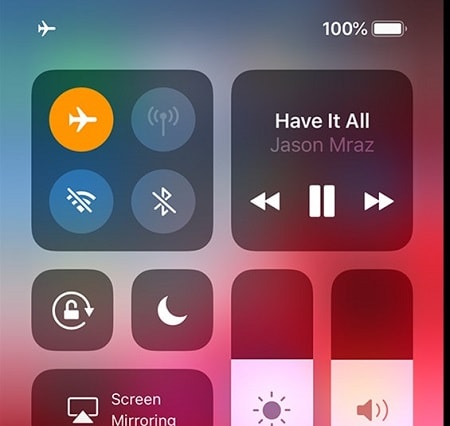
或者,您也可以访问 iPad 的设置以访问其飞行模式。 只需将其解锁并转到其设置>常规即可找到飞行模式选项。 将其打开以启用它并在等待一段时间后将其关闭。
重置飞行模式 2
3.3 关闭蜂窝数据并重试
在某些 iOS 设备中,智能 WiFi 让我们可以同时运行 WiFi 和蜂窝网络。 此外,如果蜂窝数据已打开,则它也可能与 WiFi 网络发生冲突。 要解决此问题,您只需关闭 iPad 上的蜂窝数据并尝试连接到可用的 WiFi 网络。 您可以通过其主页上的蜂窝数据选项的快捷方式来完成。 此外,您可以转到其设置>蜂窝并手动关闭“蜂窝数据”功能。
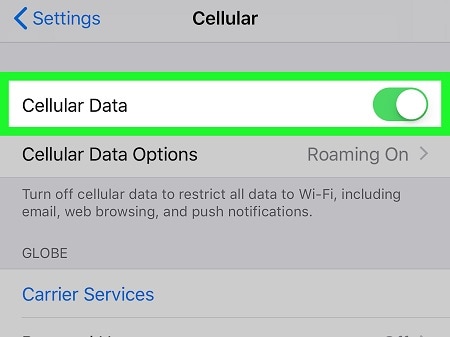
我敢肯定,在遵循这个快速但内容丰富的指南之后,您将能够解决 iPadOS WiFi 无法打开等问题。 为了让您的工作更轻松,该帖子使用几种简单的解决方案对不同的 WiFi 问题进行了分类。 如果 iPadOS 14/13.7 更新后 iPad WiFi 图标丢失或您遇到任何其他相关问题,那么只需尝试 DrFoneTool – 系统修复 (iOS)。 一款专用的 iOS 系统修复工具,它可以轻松修复 iPhone 或 iPad 的几乎所有问题。 由于它将保留您 iOS 设备上的现有数据,因此您在使用时不必担心。